Thủ Thuật Máy Tính
Cách đăng ảnh lên Instagram bằng máy tính Windows, Mac đơn giản nhất – Thegioididong.com
Mục Lục
- 1 Bạn muốn đăng ảnh lên Instagram bằng máy tính nhưng không biết làm như thế nào? Vậy hôm nay chúng ta sẽ cùng tìm hiểu cách đăng ảnh lên Instagram bằng máy tính Windows, Mac đơn giản nhất nhé!
Bạn muốn đăng ảnh lên Instagram bằng máy tính nhưng không biết làm như thế nào? Vậy hôm nay chúng ta sẽ cùng tìm hiểu cách đăng ảnh lên Instagram bằng máy tính Windows, Mac đơn giản nhất nhé!
Instagram là một ứng dụng chia sẻ ảnh và video miễn phí trên Apple iOS, Android và Windows Phone. Chúng ta có thể đăng tải ảnh hoặc video lên dịch vụ và chia sẻ chúng với người theo dõi của mình hoặc với một nhóm bạn bè chọn lọc. Họ có thể xem, bình luận và thích bài viết mà bạn bè chia sẻ trên Instagram.
– Các lợi ích khi đăng ảnh lên Instagram trên máy tính:
[external_link_head]+ Có thể đăng những tấm hình lên Instagram khi điện thoại không sử dụng được hoặc đang sạc pin.
+ Có thể chỉnh ảnh trên các phần mềm máy tính sau đó đăng lên Instagram mà không phải chuyển qua điện thoại.
+ Có thể vừa làm việc trên máy tính vừa đăng tải các hình ảnh mới nhất lên Instagram.
1. Hướng dẫn đăng ảnh lên Instagram từ Windows
Đối với cách này ta sử dụng trình duyệt web để hỗ trợ đăng ảnh.
– Bước 1: Truy cập Insagram và đăng nhập
Các bạn truy cập Instagram và đăng nhập tài khoản của mình TẠI ĐÂY.
– Bước 2: Mở DevTool và thay đổi dạng thiết bị
Sau khi đăng nhập bạn bấm F12 trên bàn phím máy tính để hiện cửa sổ mã nguồn, tiếp đến bạn nhấn tổ hợp phím Ctrl + Shift + M hoặc click vào ô Toggle device toolbar (như dưới hình) để chuyển sang giao diện cho điện thoại rồi bấm tải lại trang.
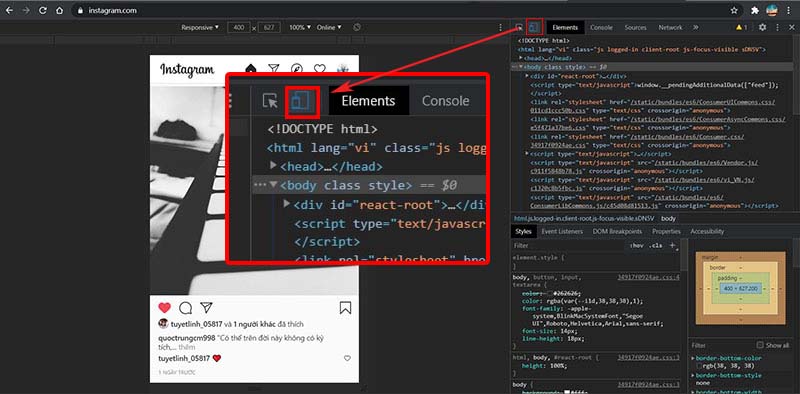
Đối với laptop khi bấm F12 mà không thấy gì xảy ra bạn bấm tổ hợp phím Fn + F12 trên bàn phím nhé.
– Bước 3: Đăng ảnh
Sau khi đã tải lại trang sẽ xuất hiện các biểu tượng tương tự như trên ứng dụng điện thoại, lúc này bạn có thể đăng những bức ảnh như trên điện thoại của mình.
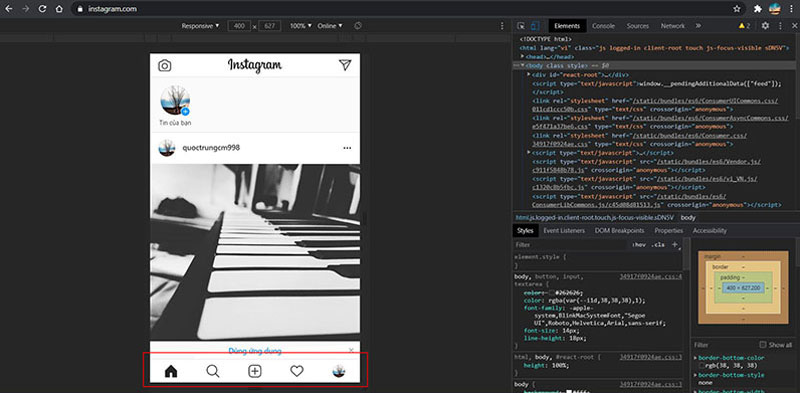
Đây là giao diện của trang sau khi đóng DevTool, các bạn có thể đăng ảnh bình thường bằng cách nhấp vào biểu tượng dấu cộng ở giữa và chọn như trên điện thoại.
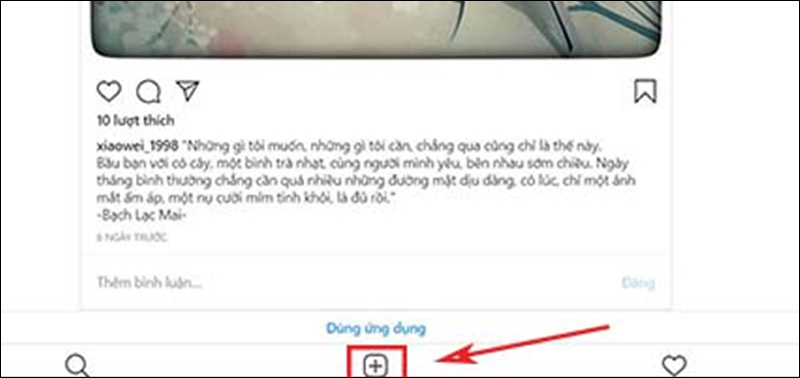
Ngoài Chrome bạn cũng có thể sử dụng cách trình duyệt như Cốc Cốc, Microsoft Edge Chromium,… để làm theo cách này.
2. Hướng dẫn đăng ảnh lên Instagram từ Mac
Nếu bạn đang sử dụng Mac thì hãy làm theo cách này nhé:
– Bước 1: Mở Safari
Mở Safari trong menu bạn chọn Safari > Chọn Preferences.
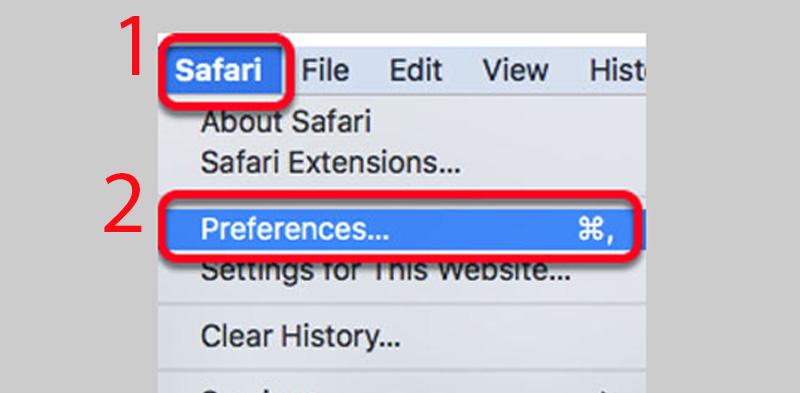
– Bước 2: Chọn cài đặt nâng cao
Sau khi chọn Preferences cửa sổ sẽ hiện lên như hình dưới > Chọn vào tab Advanced để mở cài đặt nâng cao > Chọn vào ô Show Develop menu in menubar.
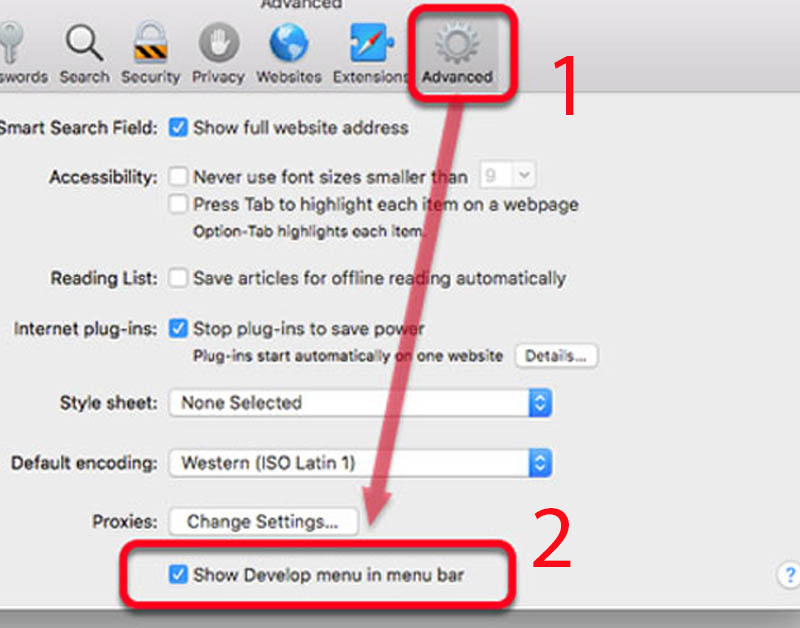
– Bước 3: Thay đổi dạng thiết bị của trình duyệt
Bạn truy cập vào trang Instagram TẠI ĐÂY, sau đó từ thanh menu của Safari bạn chọn Develop > Chọn User Agent > Chọn Safari (Phiên bản) iPhone.
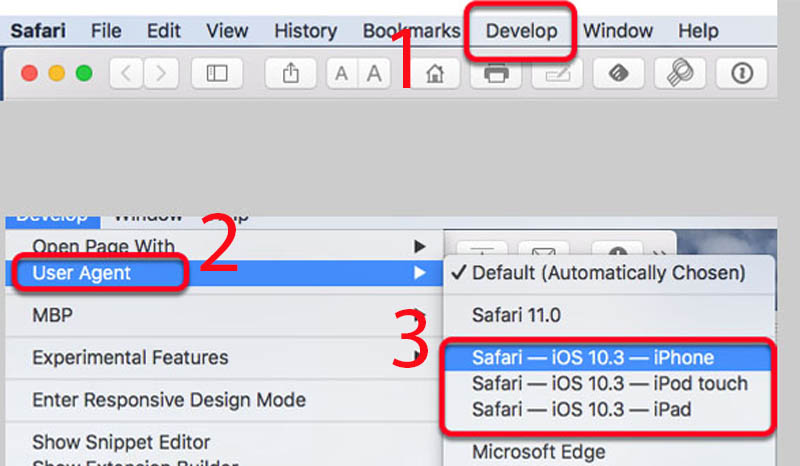
Bây giờ trang web sẽ được load lại và bạn có thể đăng hình, chọn filter như trên iPhone rồi đấy.
[external_link offset=2]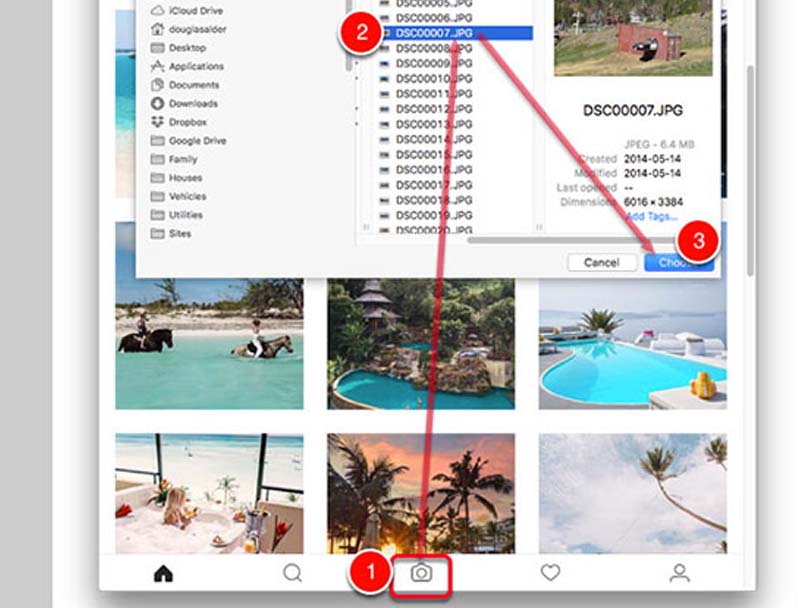
3. Hướng dẫn đăng ảnh lên Instagram từ máy tính bằng phần mềm BlueStacks
Ngoài những cách trên bạn có thể dùng phần mềm BlueStacks để giả lập điện thoại và đăng ảnh.
– Bước 1: Tải BlueStacks và cài đặt
Tải BlueStacks TẠI ĐÂY và cài đặt chương trình.
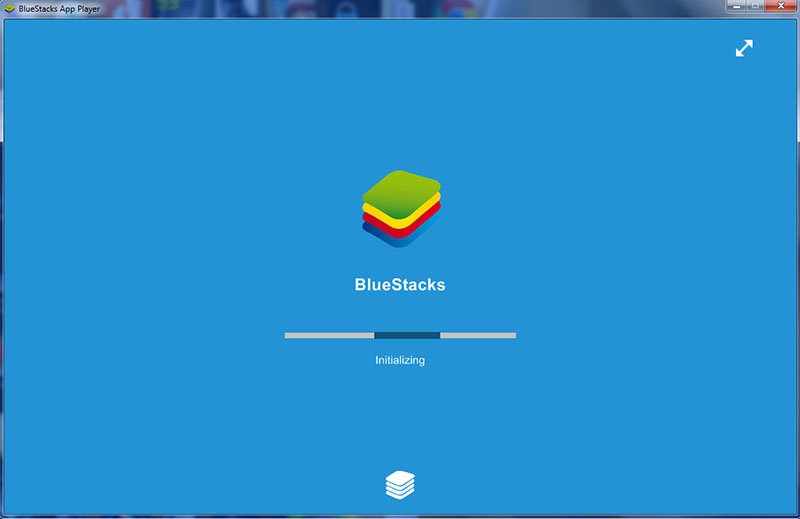
– Bước 2: Tìm và tải ứng dụng Instagram
Bạn chọn Google Play trong BlueStacks.
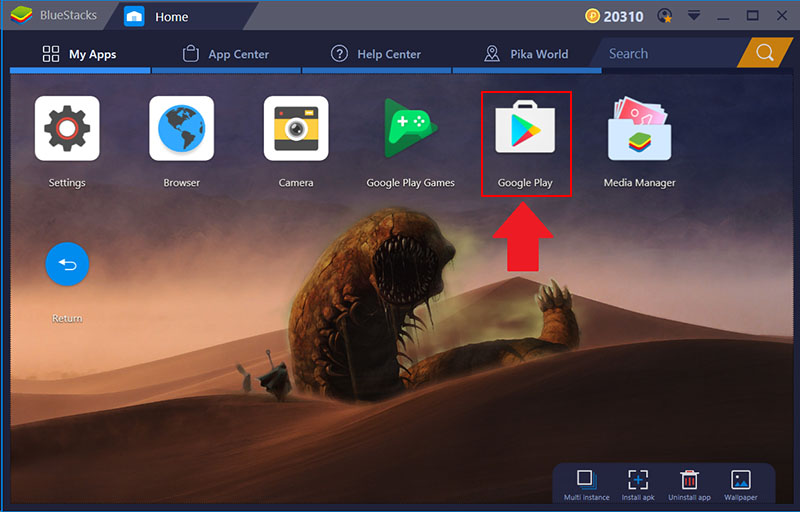
Tìm đến ứng dụng Instagram và cài đặt sau đó bạn đăng ảnh tương tự như trên điện thoại.
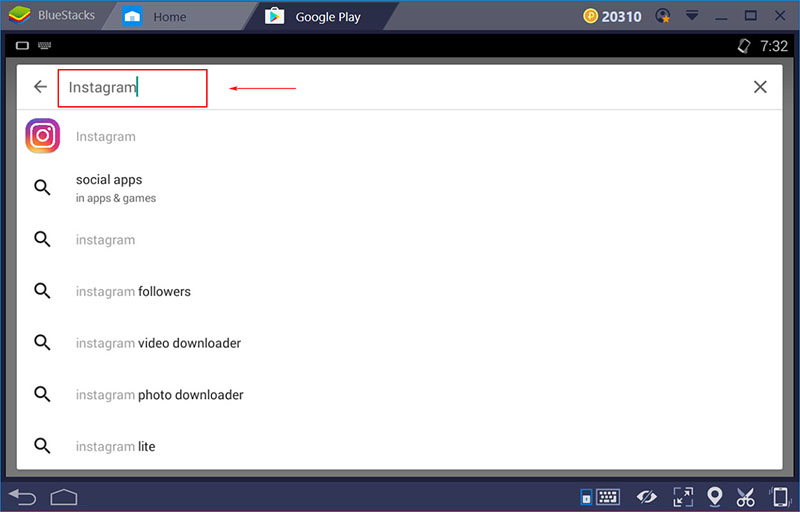
Chúc các bạn thành công nhé!
Trên đây là Cách đăng ảnh lên Instagram bằng máy tính Windows, Mac đơn giản nhất. Mong rằng bài viết này có thể giúp ích được cho mọi người phần nào, xin cảm ơn các bạn đã quan tâm theo dõi! [external_footer]

